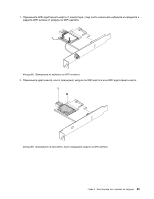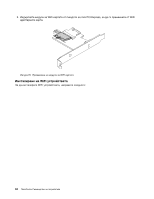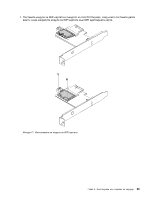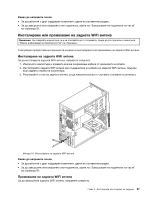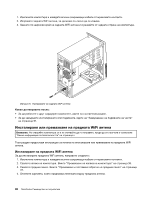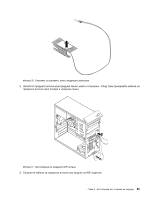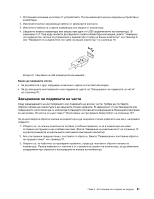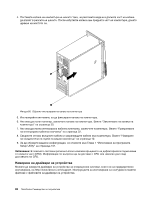Lenovo ThinkCentre M82 (Bulgarian) User Guide - Page 99
Инсталиране или премахване на задната WiFi антена
 |
View all Lenovo ThinkCentre M82 manuals
Add to My Manuals
Save this manual to your list of manuals |
Page 99 highlights
91. WiFi v WiFi WiFi WiFi 1 2 WiFi WiFi 3 5 6 7 8 3 4 74 WiFi 91. WiFi WiFi 5 87
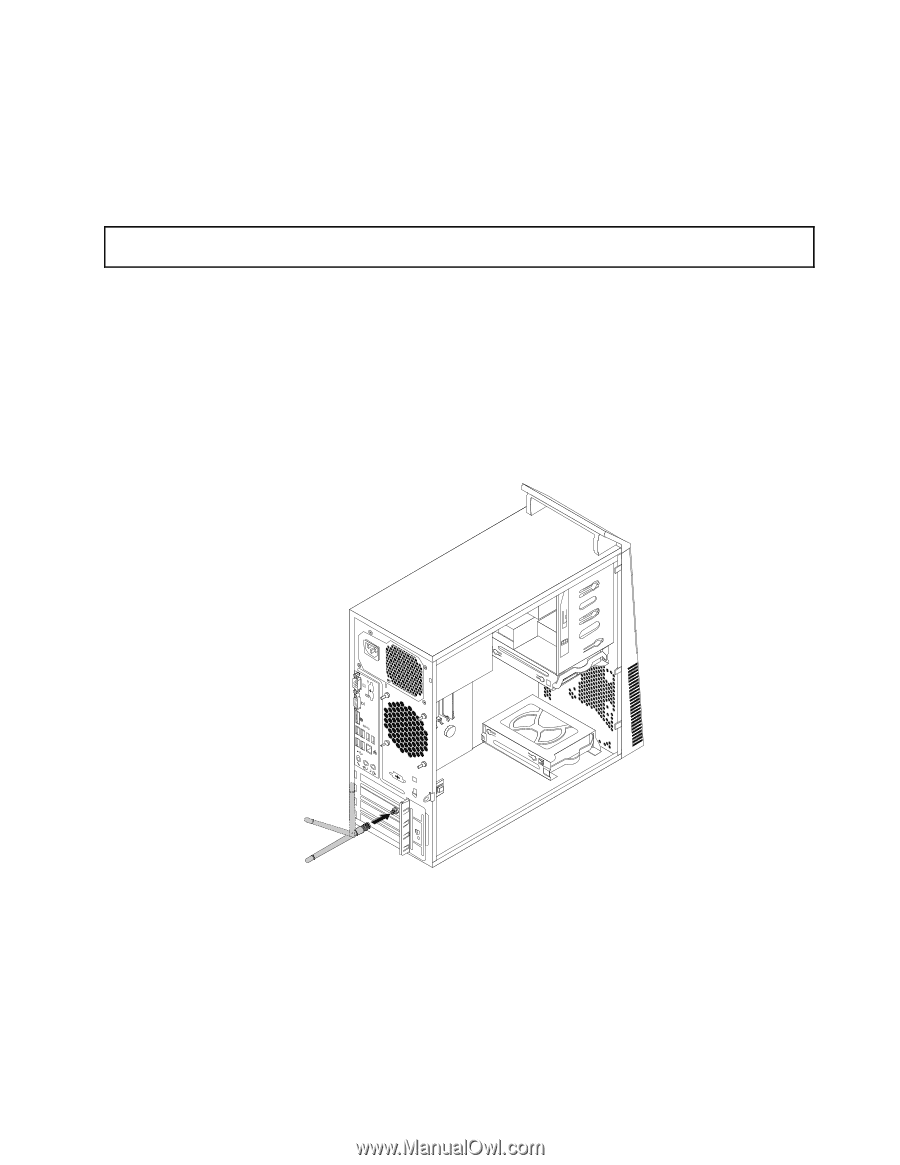
Какво да направите после:
•
За да работите с друг хардуерен компонент, идете на съответния раздел.
•
За да завършите инсталирането или подмяната, идете на “Завършване на подмяната на части”
на страница 91.
Инсталиране или премахване на задната WiFi антена
Внимание:
Не отваряйте компютъра си и не опитвайте да го поправяте, преди да сте прочели и осмислили
“Важна информация за безопасността” на страница v.
Този раздел предоставя инструкции за начина на инсталиране или премахване на задната WiFi антена.
Инсталиране на задната WiFi антена
За да инсталирате задната WiFi антена, направете следното:
1. Изключете компютъра и извадете всички захранващи кабели от мрежовите контакти.
2. Инсталирайте задната WiFi антена към съединителя за кабела на задната WiFi антена, свързан
към задната страна на компютъра.
3. Регулирайте ъгъла на задната антена, за да намалите риска от случайно счупване на антената.
3
4
5
6
7
8
Фигура 74. Инсталиране на задната WiFi антена
Какво да направите после:
•
За да работите с друг хардуерен компонент, идете на съответния раздел.
•
За да завършите инсталирането или подмяната, идете на “Завършване на подмяната на части”
на страница 91.
Премахване на задната WiFi антена
За да премахнете задната WiFi антена, направете следното:
Глава 5. Инсталиране или подмяна на хардуер
87